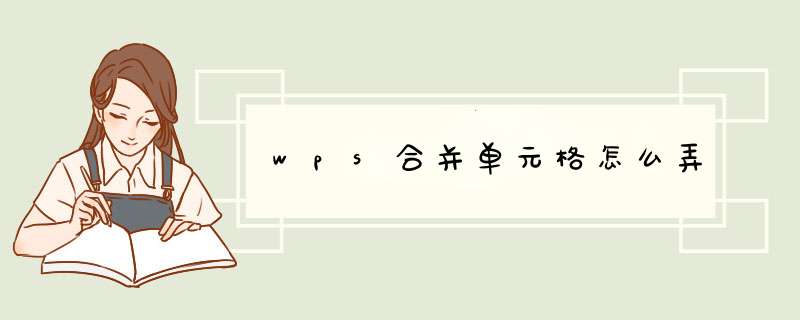
wps合并单元格的方法:
工具:华为makebook、Windows10、WPS11
1、选中数据
打开WPS,鼠标左键选中需要合并的数据。
2、选中合并居中下拉箭头
在开始选项卡下,点击属性栏合并居中右下角的倒三角图标。
3、选择合并单元格
在下拉选项中点击合并单元格。
4、 *** 作成功
最后可以看到wps的单元格合并好了。
在wps制作表格的时候,经常需要合并或者拆分单元格,那么,你知道怎样合并或者拆分单元格吗下面就让我告诉你在wps表格中如何合并和拆分单元格。在wps表格中合并和拆分单元格的 方法
1、如图,首先打开你的wps表格,然后选中要合并的单元格,点击右键设置单元格格式字样的按钮。
2、在单元格格式中选择对齐合并单元格字样的选项。如图
3、点击确定按钮后单元格就合并成功了。如图所示
4、如果要在wps表格中拆分单元格,单独单元格是不可以拆分的,只有在合并了的基础上才可以拆分单元格,选中要拆分的单元格,点击右键,选择设置单元格格式。
5、在单元格格式中选择对齐,合并单元格,把合并单元格的勾去掉就可以了
6、点击确定后就把单元格拆分成原来的样子了。如图所示
看了在wps表格中如何合并和拆分单元格的人还看
1 wps文字中表格怎么合并和拆分
2 在wps表格中如何拆分或合并单元格
3 wps文档怎么合并和拆分单元格
4 WPS表格怎样快速拆分和合并工作簿
5 WPS表格单元格数据组合拆分的技巧
第一步:选择需要合并单元的区域,如下图所示。
第二步:然后点击“表格工具”,如下图所示。
第三步:再点击“合并单元格”,如下图所示。
方法二:
第一步:选择你需要合并单元的区域,如下图所示。
第二步:单击鼠标右键,选择“合并单元格”,如下图所示。
WPS文字上的表格合并不了是设置错误造成的,解决方法为:
1、首先,我们打开需要合并单元格的WPS表格。
2、然后我们选中需要合并的单元格,然后鼠标右键点击它。
3、鼠标右键点击后,可以看到有合并选项,点击合并下面的小三角。
4、然后可以看到展开的选项中有以下合并方式——合并居中,跨列合并,合并单元格,跨列居中。一般我们点击合并居中即可。
5、合并单元格后,就可以在单元格中输入内容了。
注意事项:
WPS Office可以实现办公软件最常用的文字、表格、演示等多种功能。具有内存占用低、运行速度快、体积小巧、强大插件平台支持、免费提供海量在线存储空间及文档模板。
欢迎分享,转载请注明来源:内存溢出

 微信扫一扫
微信扫一扫
 支付宝扫一扫
支付宝扫一扫
评论列表(0条)